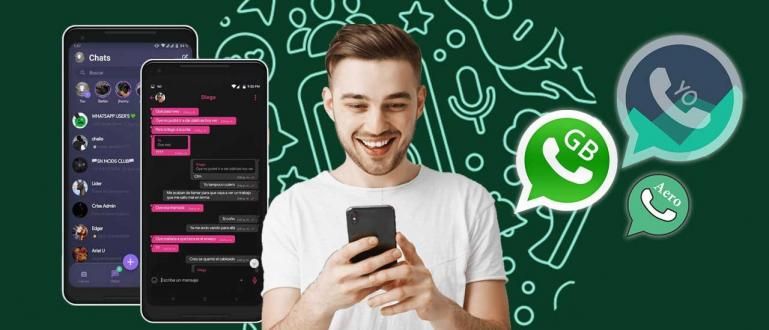如果 Google Play 商店崩溃,会发生什么以及该怎么办?那么这次 JalanTikus 将提供几种解决您的 Google Play 商店错误时出现的问题的解决方案。
安卓用户肯定用 谷歌商店 作为查找和安装应用程序的地方。 Google Play 商店本身是一个必须安装在每个 Android 上的应用程序,因为它可以在 更新 所以它可以是自动的 更新.但是如果 Google Play 商店会发生什么以及该怎么做 错误?好吧,这一次 JalanTikus 将为您提供 Google Play 商店的问题的一些解决方案 错误.
Google Play 商店错误解决方案
1. 清除 Google Play 商店缓存
 最简单且最有可能成功的解决方案 错误 附带的 Google Play 商店 清除缓存.缓存是一种临时存储结果,用于在再次使用 Google Play 商店时提高性能。如何清洁 缓存 非常简单,只需登录 应用经理, 选择 谷歌商店 然后 清除缓存.
最简单且最有可能成功的解决方案 错误 附带的 Google Play 商店 清除缓存.缓存是一种临时存储结果,用于在再次使用 Google Play 商店时提高性能。如何清洁 缓存 非常简单,只需登录 应用经理, 选择 谷歌商店 然后 清除缓存. 2. 清除 Google Play 商店数据
 类似于清洁 缓存 但区别不仅在于 缓存 但包括存储的数据,例如信息。清洗的方式也和清洗的时候一样 缓存 但选择哪个 清除数据
类似于清洁 缓存 但区别不仅在于 缓存 但包括存储的数据,例如信息。清洗的方式也和清洗的时候一样 缓存 但选择哪个 清除数据3. 卸载 Google Play 商店更新
 您的 Android 设备与最新版本的 Google Play 商店不兼容,请保持 卸载更新它和您的 Google Play 商店将降级到以前的版本。
您的 Android 设备与最新版本的 Google Play 商店不兼容,请保持 卸载更新它和您的 Google Play 商店将降级到以前的版本。 4. 清除 Google Play 服务缓存
 有时问题出在服务上,扮演服务部门角色的人是 谷歌播放服务.好吧,如果你已经完成了 清除缓存 和 清除数据 在 Google Play 商店但仍然没有变化,尝试清除 Google Play 服务缓存。方法与编号 1 相同,但选择的应用程序是 Google Play 服务。
有时问题出在服务上,扮演服务部门角色的人是 谷歌播放服务.好吧,如果你已经完成了 清除缓存 和 清除数据 在 Google Play 商店但仍然没有变化,尝试清除 Google Play 服务缓存。方法与编号 1 相同,但选择的应用程序是 Google Play 服务。 5. 重新启用 Google Play 服务
 清洁时与数字 4 相同 缓存 谷歌播放服务。方法也是一样的,但是选择的是 禁用.然后在此之后再次启用。
清洁时与数字 4 相同 缓存 谷歌播放服务。方法也是一样的,但是选择的是 禁用.然后在此之后再次启用。 - 如何解决最新部落冲突中的Google Play游戏错误问题
- 访问 Google Play 商店时如何克服错误 905
6.安装最新版本
 也许你忘记了 安装更新 最新的 Google Play 服务,我们建议您始终使用最新版本,以便所有服务顺利运行。
也许你忘记了 安装更新 最新的 Google Play 服务,我们建议您始终使用最新版本,以便所有服务顺利运行。 7. 在 Android 上重置 Google 帐户
 上面6个方案还是不能用Google Play Store?您的 Google 帐户可能有问题。尝试 登出 然后 登入 回来可以是一个解决方案 错误 您的 Google Play 商店。
上面6个方案还是不能用Google Play Store?您的 Google 帐户可能有问题。尝试 登出 然后 登入 回来可以是一个解决方案 错误 您的 Google Play 商店。 8. 恢复出厂设置
 这种方法实际上并不推荐这样做,但它是解决 Android 上所有问题的最有效方法,因为它会将设置和系统恢复到一开始。前 恢复出厂设置 确保你已经完成 备份 在你的文件上。
这种方法实际上并不推荐这样做,但它是解决 Android 上所有问题的最有效方法,因为它会将设置和系统恢复到一开始。前 恢复出厂设置 确保你已经完成 备份 在你的文件上。 9. 编辑主机文件(仅限 Root)
如果您的 Android 智能手机已根,那么你可以试试这个方法,即 编辑主机文件.这种方法比较简单,就是通过在文件管理器中访问 system/etc/hosts 并选择编辑。添加 标签 (#) 以第二个数字为例 127.0.0.1 成为 #127.0.0.1.重新启动您的 Android 设备,重新输入您的 Google 帐户,然后再次尝试运行 Google Play 商店。
如果您有任何其他想法或方法作为解决方案 错误 Google Play 商店请在下方评论。祝你好运。